So reparieren Sie das iPhone, das nicht klingelt, wenn Sie gesperrt sind
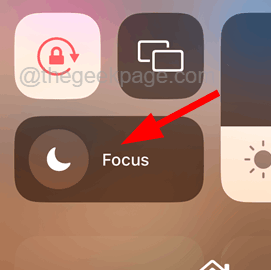
- 1743
- 305
- Tom Jakobs
Viele iPhone -Benutzer haben sich beschwert, dass sie vor einem Problem stehen, bei dem das iPhone nicht klingelt, wenn es gesperrt ist. Einige andere iPhone -Nutzer haben bemerkt, dass ihre iPhones manchmal überhaupt nicht klingeln.
Dies kann ein ernstes Problem sein, und diese iPhone -Benutzer können alle Notrufe und Nachrichten übersehen, die sich auf ihre Arbeit oder ihr persönliches Leben auswirken können. Die Faktoren, die solche Probleme mit iPhones verursachen können, sind unten aufgeführt.
- Das iPhone ist mit einem anderen Bluetooth -Audiogerät verbunden
- Der stille Modus wird auf dem iPhone aktiviert
- Der Fokusmodus ist nicht gestört, ist aktiviert
- Physische Volumenknöpfe müssen das Klingelvolumen des iPhone gesenkt haben
- Die eingehenden Anrufe könnten weitergeleitet worden sein
- Unbekannte Anrufer werden zum Schweigen gebracht
In diesem Artikel haben wir einige Korrekturen gesammelt, um die Benutzer bei der Lösung dieses Problems zu unterstützen, nachdem wir die oben genannten Faktoren untersucht haben.
Inhaltsverzeichnis
- Fix 1 - Stellen Sie sicher, dass sich das iPhone im Klingelmodus befindet
- Fix 2 - Deaktivieren Sie den Fokusmodus nicht stören
- Fix 3 - Deaktivieren Sie die Stille unbekannte Anrufereinstellung
- Fix 4 - Trennen Sie das Bluetooth -Gerät
- Fix 5 - Schalten Sie die Anrufweiterleitung aus
- Zusätzliche Korrekturen
Fix 1 - Stellen Sie sicher, dass sich das iPhone im Klingelmodus befindet
Manchmal sind Benutzer nicht bewusst, dass sie ihre iPhones in einen stillen Modus verwandelt haben. Wenn sich das iPhone im stillen Modus befindet, informiert es Benutzer nicht über eingehende Anrufe, Nachrichten oder andere Benachrichtigungen, obwohl das iPhone nicht gesperrt ist.
Daher schlagen wir vor, dass unsere Benutzer versuchen, zu überprüfen, ob sich ihr iPhone im stillen Modus befindet. Wenn dies der Fall ist, verwandeln Sie ihn in den Klingelmodus, indem Sie den stillen Modusschalter an der Seite des iPhone umschalten.
Fix 2 - Deaktivieren Sie den Fokusmodus nicht stören
Der Fokusmodus heißt Bitte nicht stören verhält sich genauso wie den stillen Modus, dies benachrichtigt Benutzer nicht über Anrufe oder Nachrichten. Benutzer aktivieren im Allgemeinen die Bitte nicht stören Fokusmodus, da er gemäß der Bequemlichkeit des Benutzers geplant werden kann.
Überprüfen Sie also, ob dieser Fokusmodus aktiviert ist. Wenn ja, schalten Sie es bitte aus und prüfen Sie, ob Ihr iPhone bei der Sperrung klingelt.
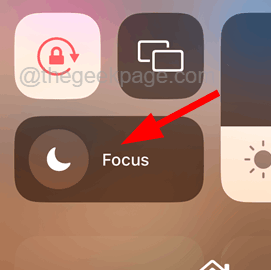
Fix 3 - Deaktivieren Sie die Stille unbekannte Anrufereinstellung
Es gibt eine Funktion namens Silence Unbekannte Anrufer, bei der Sie von unbekannten Nummern aufgerufen werden, die Ihnen stattdessen nicht mit Voicemail informiert werden und sich in der aktuellen Anrufliste widerspiegeln. Wenn diese Funktion auf Ihrem iPhone aktiviert ist, können Sie sich diesem Problem stellen.
Wir empfehlen, zu überprüfen, ob diese Funktion aktiviert ist oder nicht. Wenn ja, deaktivieren Sie diese Einstellung, wie in den folgenden Schritten gezeigt.
Schritt 1: Öffnen Sie die Einstellungen Seite auf Ihrem iPhone.
Schritt 2: Tippen Sie auf die Telefon Option durch Scrollen der Einstellungsseite nach unten.
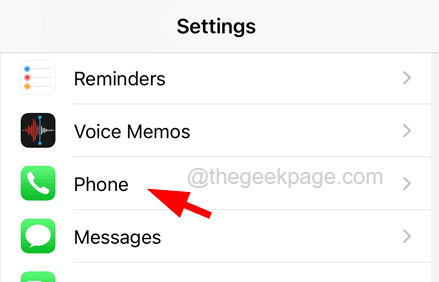
Schritt 3: Tippen Sie unten auf der Telefonseite auf die Schweigen unbekannte Anrufer Option einmal.
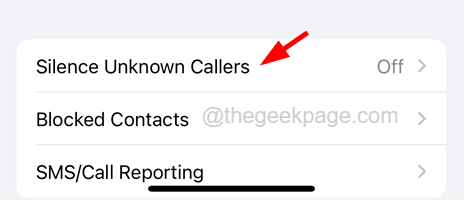
Schritt 4: Deaktivieren Sie diese Funktion nun, indem Sie auf die tippen Schweigen unbekannte Anrufer umschalten Taste wie im folgenden Screenshot gezeigt.
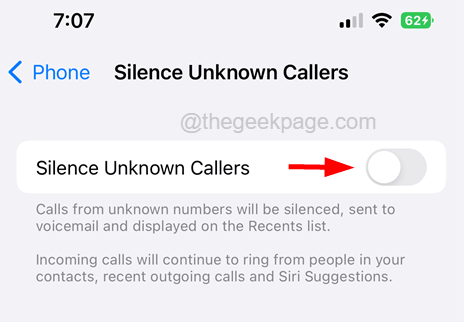
Fix 4 - Trennen Sie das Bluetooth -Gerät
Wenn Ihr iPhone mit einem anderen Bluetooth -Gerät wie AirPods usw. verbunden ist, usw., Sie können den Klingelton nicht vom iPhone vom iPhone hören, er klingelt durch das angeschlossene Bluetooth -Gerät. Es ist also besser, es nach der Verwendung von Ihrem iPhone zu trennen.
Hier sind die Schritte, wie es geht.
Schritt 1: Öffnen Sie die Einstellungen Seite auf Ihrem iPhone.
Schritt 2: Als nächstes tippen Sie auf die Bluetooth Option einmal.
Schritt 3: Sie können die ausschalten Bluetooth Option, indem Sie auf die Schaltfläche umschalten.
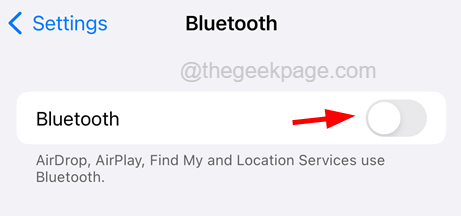
Schritt 4: Wenn Sie Ihre Bluetooth einschalten und das Bluetooth -Gerät nur trennen möchten, tippen Sie einfach auf das “ichSymbol neben dem aufgeführten Bluetooth -Gerät.
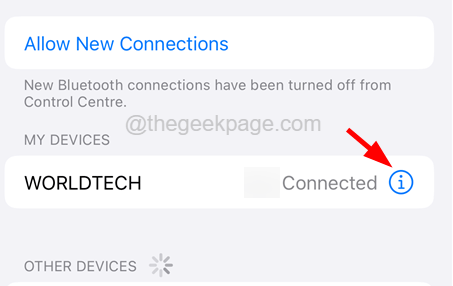
Schritt 5: Wählen Sie dann die aus Trennen Option, die das Bluetooth -Gerät von Ihrem iPhone abzahlen wird.
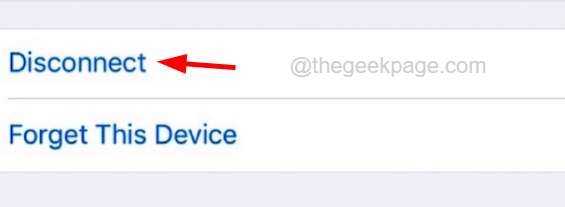
Fix 5 - Schalten Sie die Anrufweiterleitung aus
Die Anrufweiterleiterfunktion auf jedem Gerät sorgt dafür. Wenn dies auf Ihrem iPhone aktiviert ist, erhalten Sie keine Anrufe. Daher klingelt Ihr iPhone bei der Sperrung nicht.
Um diese Funktion zu deaktivieren, wie sie mit den folgenden Schritten erläutert werden.
Schritt 1: Um die Einstellungsseite zu öffnen, tippen Sie auf die Einstellungen Symbol vom iPhone -Startbildschirm.
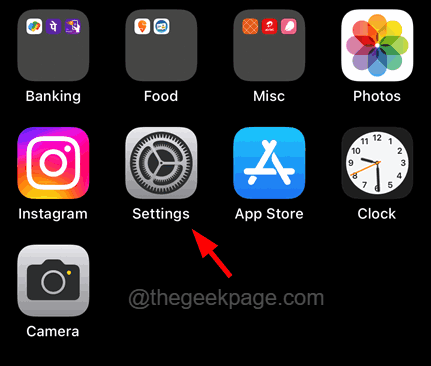
Schritt 2: Scrollen Sie auf der Seite Einstellungen und tippen Sie auf die Telefon Option wie im folgenden Screenshot gezeigt.
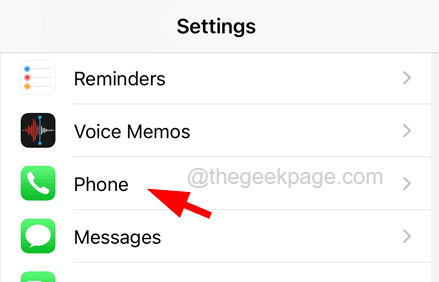
Schritt 3: Wählen Sie die aus Anrufweiterleitung Option, indem Sie einmal darauf tippen.
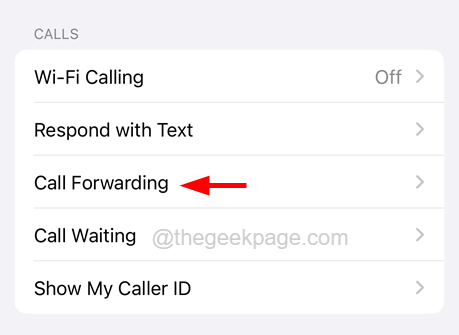
Schritt 4: Warten Sie ein oder zwei Sekunden, bis sie die Seite lädt.
Schritt 5: Deaktivieren Sie nun die Funktion durch Tippen Rufweiterleiterschaltung Taste wie unten gezeigt.
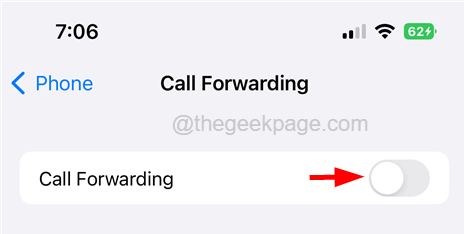
Schritt 6: Dies deaktiviert die Anrufweiterleitung und Sie werden feststellen.
Zusätzliche Korrekturen
Starten Sie Ihr iPhone neu
Dies kann auch manchmal einfach repariert werden, indem einfach das iPhone neu gestartet wird. Um Ihr iPhone neu zu starten, gehen Sie zu Einstellungen> Allgemein> heruntergefahren und befolgen Sie die Anweisungen auf dem Bildschirm, um das iPhone zu schalten.
Um Ihr iPhone zu starten, müssen Sie die drücken und halten Lautstärke Und Leistung Tasten zusammen, bis Sie sehen Äpfel Logo -Schild auf Ihrem Bildschirm. Überprüfen Sie, ob das Problem behoben ist.
Aktualisieren Sie Ihr iPhone
Wenn das iOS Ihres iPhone veraltet ist, kann dies zu Problemen führen, wie oben in diesem Artikel erläutert. Wir empfehlen den Benutzern, das iPhone mit den unten erläuterten Schritten zu aktualisieren.
- Dieser Korrektur wäre zu überprüfen, ob für Ihr iPhone Updates verfügbar sind.
- Du musst zu gehen Einstellungen> Allgemein> Software -Update und warten Sie ein paar Sekunden, bis sie die Seite lädt.
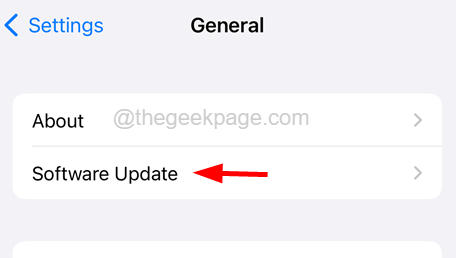
- Wenn Updates verfügbar sind, tippen Sie bitte auf Herunterladen und installieren So aktualisieren Sie Ihr iPhone.
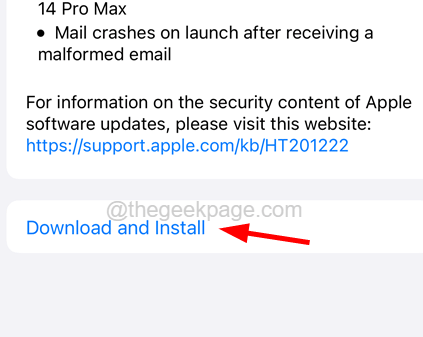
- Überprüfen Sie nach Abschluss des Updates, ob das Problem weiterhin besteht oder nicht.
Schalten Sie den Flugzeugmodus ein und schalten Sie ihn dann aus
Mehrere Benutzer haben behauptet, dieses Problem gelöst zu haben, indem sie nur die Funktion des Flugzeugmodus aktiviert und dann auf ihren iPhones deaktiviert haben. Daher empfehlen wir dies, indem wir die unten erläuterten Schritte ausführen.
- Öffne das Kontrollzentrum Durch das Wischen des Bildschirms von der oberen rechten Seite des iPhone -Bildschirms nach dem Entsperren.
- Dann tippen Sie auf die Flugzeug-Modus In der oberen linken Ecke nach ermöglichen Der Flugzeugmodus.
- Warten Sie einige Zeit und tippen Sie dann auf die Flugzeug-Modus wieder umdrehen Aus.
- Sobald es deaktiviert ist, prüfen Sie, ob das Problem behoben wird oder nicht.
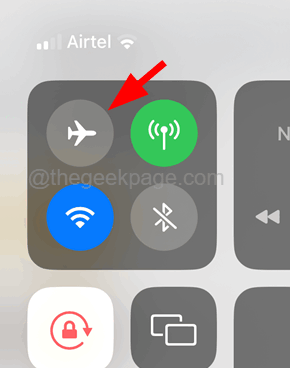
Alle Einstellungen zurücksetzen
Wenn eine der Einstellungen im iPhone geändert wird, kann dieses Problem tendenziell auftreten. Bei der Erkennung, welche Einstellung dieses Problem verursacht, ist das Zurücksetzen aller Einstellungen die einzige Möglichkeit, es zu beheben.
Hier sind die Schritte, wie es geht.
- Navigieren zu Einstellungen> Allgemein> iPhone> RESET oder RESET IPhone> Zurücksetzen.
- Dann auswählen Alle Einstellungen zurücksetzen Aus der aufgepolsterten Liste.
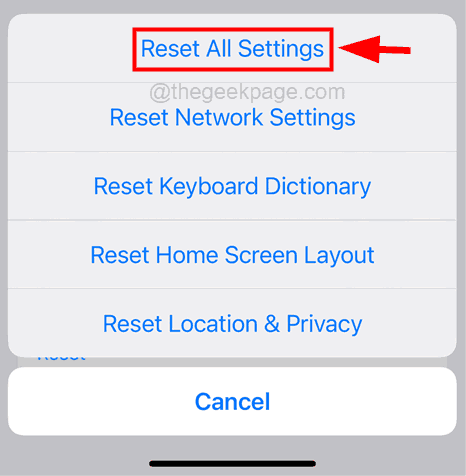
- Bestätigen Sie es durch Tippen Alles zurücksetzen Einstellungen.
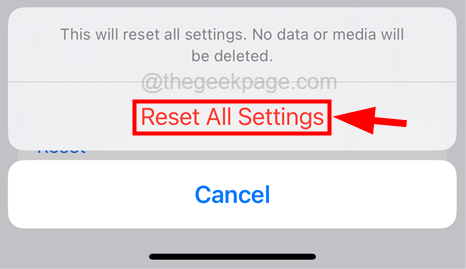
- Überprüfen Sie, ob der Fix funktioniert hat oder nicht.
Überprüfen Sie, ob die eingehende Anrufnummer blockiert ist
Eine weitere einfache Lösung wäre zu überprüfen, ob die eingehende Nummer versehentlich von Ihnen blockiert wird. Manchmal passiert es vielen Benutzern, dass sie einige Zahlen aus der jüngsten Liste unwissentlich blockieren, wenn sie nicht gespeichert sind oder so.
Deshalb empfehlen wir unseren Benutzern, alle Zahlen aus den blockierten Zahlen zu überprüfen (Einstellungen > Telefon > Blockierte Kontakte) und entfernen Sie sie, damit sie auch Anrufe von diesen Zahlen erhalten.
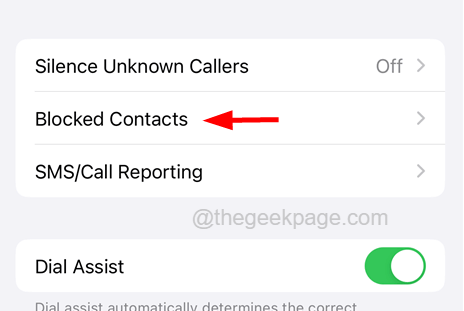
Fabrik setze dein iPhone zurück
Wenn keine der oben genannten Methoden für Sie funktioniert hat, müssen Sie nur die Fabrik zurücksetzen, um Ihr iPhone zurückzusetzen und zu prüfen, ob dies hilft.
NOTIZ - Bitte sichern Sie alle Ihre erforderlichen personenbezogenen Daten vom iPhone auf Ihren PC oder Ihren iCloud.
- Durchsuchen Einstellungen> Allgemein> iPhone übertragen oder zurücksetzen, löschen Sie alle Inhalte und Einstellungen.
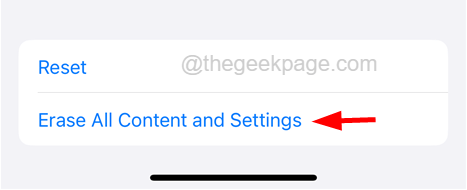
- Tippen Sie auf die Weitermachen Option und befolgen Sie alle Anweisungen auf dem Bildschirm auf Ihrem iPhone.
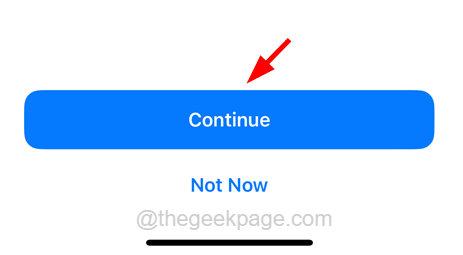
- Nachdem Ihr iPhone das Fabrikwechsel ist, sollte das Problem behoben werden.
Bitte teilen Sie Ihre Gedanken zu diesem Artikel und die Korrekturen im Kommentarbereich unten mit!
- « WhatsApp für PC funktioniert nicht in Windows 11/10 [gelöst]
- Die Installation der Herkunft erfordert einen Internetverbindungsfehler »

